资讯

类型:其他软件 更新:2025-09-19 13:40:55
qnet2.1.5是一款用于测试网络状态的软件,它专为android平台打造,无需root手机就能轻松的使用。在这款软件之中集成了多项性能提升与功能优化举措,用户可以通过这款软件更好的去应对复杂多变的网络环境进行精细调控并提供相应的优化建议,让每一位用户都能实时了解到网络的情况,用户只要开展软件安装流程,就能智能完成测试,对这款软件有需要的用户就来下载吧。
下载安装QNET应用后,使用QQ账号登录
选择要测试的应用。
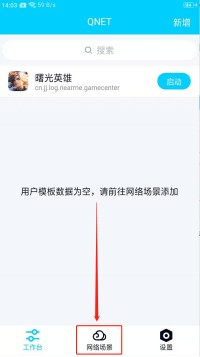
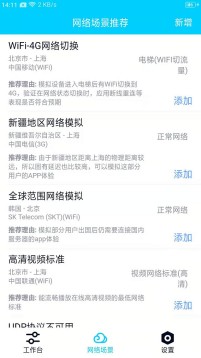
界面提示添加网络场景模板,点击底部【网络场景】进入推荐页
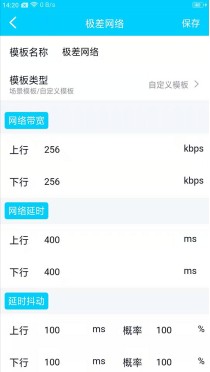
网络场景中包含众多常用场景,选择某一场景并点击添加,即可进入参数设置界面
调整参数后点击右上角【保存】,场景将呈现在【工作台】
点场景名称→点【启动】。
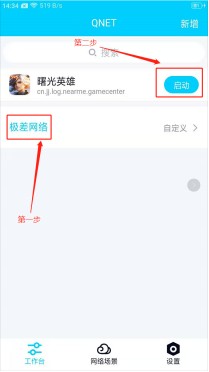
回QNET点【启动】,出现“允许创建VPN连接”时选择【始终允许】
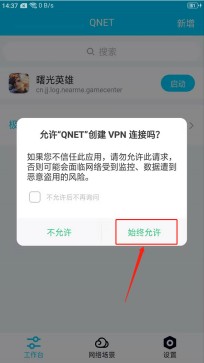
启动后自动进入指定应用,显示网络数据悬浮窗,支持随时暂停或启动,右侧数据实时更新

右上角【新增】自定义模板,模拟各地区、运营商及网络场景
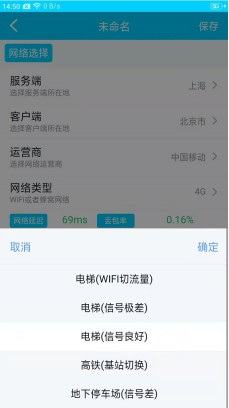
所有弱网环境参数参考表。
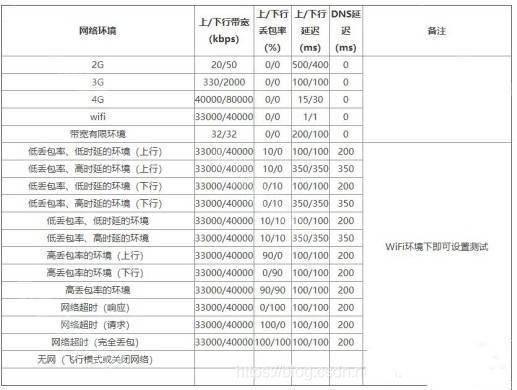
QNET目前支持的弱网参数包括:
上下行延时(Delay)
上下行延时抖动(Jitter)
上下行带宽(Bandwidth)
上下行随机丢包(Random Packet Loss)
上下行连续丢包(Continuous Packet Loss)
TCP/UDP协议控制(Protocol)
其操作方式如下:
首先添加编辑弱网模板,提供不同的网络场景,并可根据测试要求对网络参数进行调整,弱网模板支持新增、删除、修改、查询操作。
新增弱网模板有两种方式:
1、页面右上角“新增”按钮,为自定义模板。
2、“网络场景”页面,每一项模板的“添加”按钮,设置不同场景的模板。
根据测试需要,组合填写对应的参数,之后保存即可。
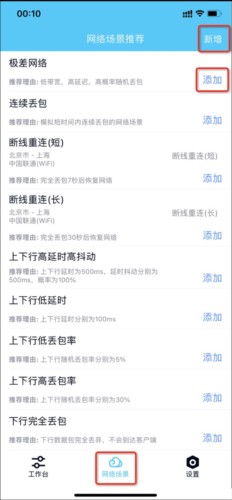
如图所示:自定义模板。

1、提供丰富的网络参数配置选项,满足不同测试场景的需求。
2、实时显示网络状态变化,帮助用户快速定位问题。
3、支持多种操作系统和平台,方便开发者在不同环境下进行测试。
4、简洁明了的用户界面,即使是非专业用户也能轻松上手。
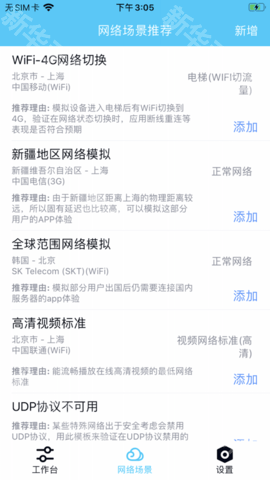
1、轻量级应用程序:该软件体积小巧,消耗的资源最少,并且不会增加设备性能的负担,因此适合在各种配置的设备上使用。
2、高效节能模式:在保证功能完整性的同时,优化了后端运行机制,降低功耗,延长电池寿命。
3、隐私保护措施:严格遵守隐私政策,不收集用户敏感信息,确保个人信息的安全和隐私。
4、跨平台兼容性:不仅适用于智能手机和平板电脑,还能够在桌面操作系统上流畅运行,实现无缝切换。
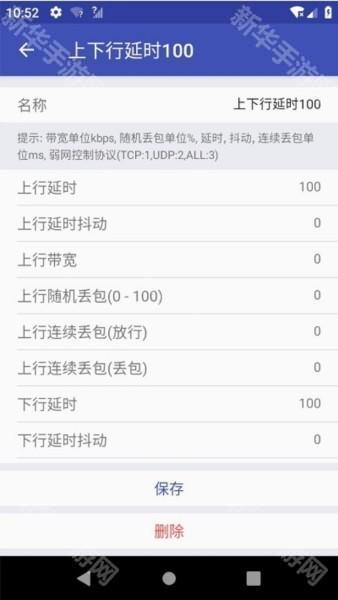
1、QNet支持使用手Q账号或腾讯员工的TAPD账号进行登录。
若首次使用QQ账号登录,则需注册WeTest平台账号,完成注册后即可成功登录。
2、登录成功后,请点击【选择测试程序】按钮,挑选待测试的弱网工具。
随后点击下方的【开始测试】按钮。首次启动时,系统将请求悬浮窗权限,请点击确认进行授权。
3、QNet既支持系统预设的模板,也允许用户自定义模板。
预设模板涵盖了常见的2G/3G/4G网络模板,以及弱网测试中常用的100%丢包模板等。
预设模板不支持编辑,但可以选择删除,QNet还具备高度的灵活性,允许用户根据测试需求自定义弱网参数模板。